数百万人に愛されている有名なゲームであるMinecraftは、さまざまなデバイスだけでなく、Chromebookでも再生可能です。これらの汎用性の高いマシンは、Chrome OSで実行され、Minecraftを実行する可能性についてユーザー間で好奇心を刺激します。良いニュースは、はい、それは完全に可能です!
この包括的なガイドでは、インストールプロセスを段階的に段階的に説明し、Chromebookでゲームエクスペリエンスを向上させるための貴重なヒントを共有します。
目次
- ChromebookのMinecraftに関する一般情報
- 開発者モードを有効にします
- ChromebookにMinecraftのインストール
- ゲームを実行します
- スペックが低いChromebookでMinecraftをプレイする方法
- Chrome OSのパフォーマンスの向上
ChromebookのMinecraftに関する一般情報
スムーズなゲームエクスペリエンスを確保するために、ChromeBookは次の最小要件を満たす必要があります。
- システムアーキテクチャ:64ビット(x86_64、arm64-v8a)
- プロセッサ:AMD A4-9120C、Intel Celeron N4000、Intel 3865U、Intel I3-7130U、Intel M3-8100Y、Mediatek Kompanio 500(MT8183)、Qualcomm SC7180またはBetter
- RAM:4 GB
- ストレージ:少なくとも1 GBの空きスペース
これらの仕様は、安定したゲームプレイにとって重要です。 st音が発生した場合は、このガイドの後半にパフォーマンスエンハンスメントのヒントを含めました。それでは、インストールプロセスを掘り下げましょう。 Google Playストアから岩盤版をインストールする簡単な方法を選択できます。店を開き、Minecraftを検索し、そのページに移動するだけです。コストは20ドルですが、既にAndroidバージョン(7ドル)を所有している場合は、追加の13ドルを支払うだけです。このアプローチは、迅速で手間のかからないインストールを求めている人に最適です。
 画像:AboutChromebooks.com
画像:AboutChromebooks.com
ただし、Bedrock Editionがあなたの好みでない場合は、Linuxに基づいているChrome OSでは、LinuxバージョンのMinecraftをインストールできます。この方法では、コードを書く必要があるなど、Windowsとの違いがあるため、慎重に注意する必要があります。わずか30分でChromebookにMinecraftをセットアップするのに役立つ詳細なガイドを作成したため、恐れないでください。
開発者モードを有効にします
この旅に着手するには、最初にChromebookで開発者モードを有効にする必要があります。 「開始」メニューに相当する設定にアクセスし、「開発者」セクションに移動し、「Linux開発環境」オプションを切り替えます。プロンプトに従ってください。完了したら、端末が開きます。これは、Windowsのコマンドプロンプトに似たツールで、インストールを続行します。
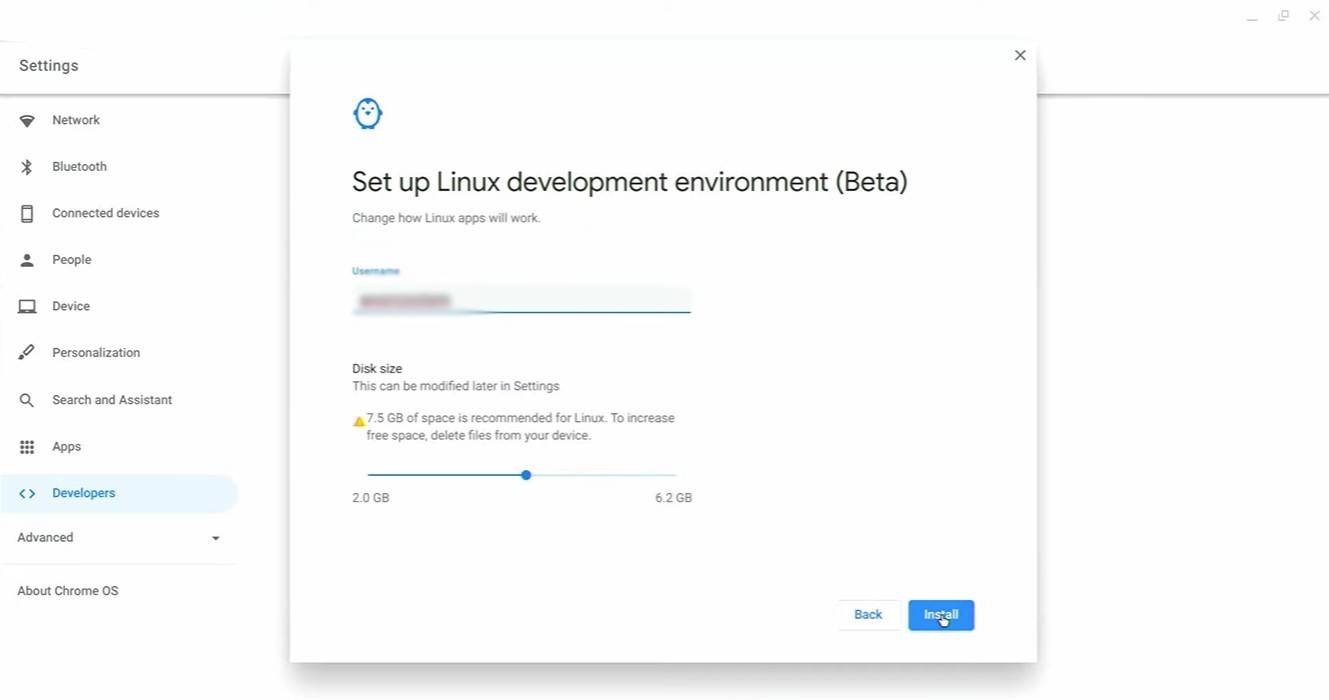 画像:YouTube.com
画像:YouTube.com
ChromebookにMinecraftのインストール
開発者モードがアクティブになったので、Minecraftをインストールする準備が整いました。このステップでは、端末を使用して、Chromebookでゲームをダウンロードしてセットアップするコマンドを実行します。
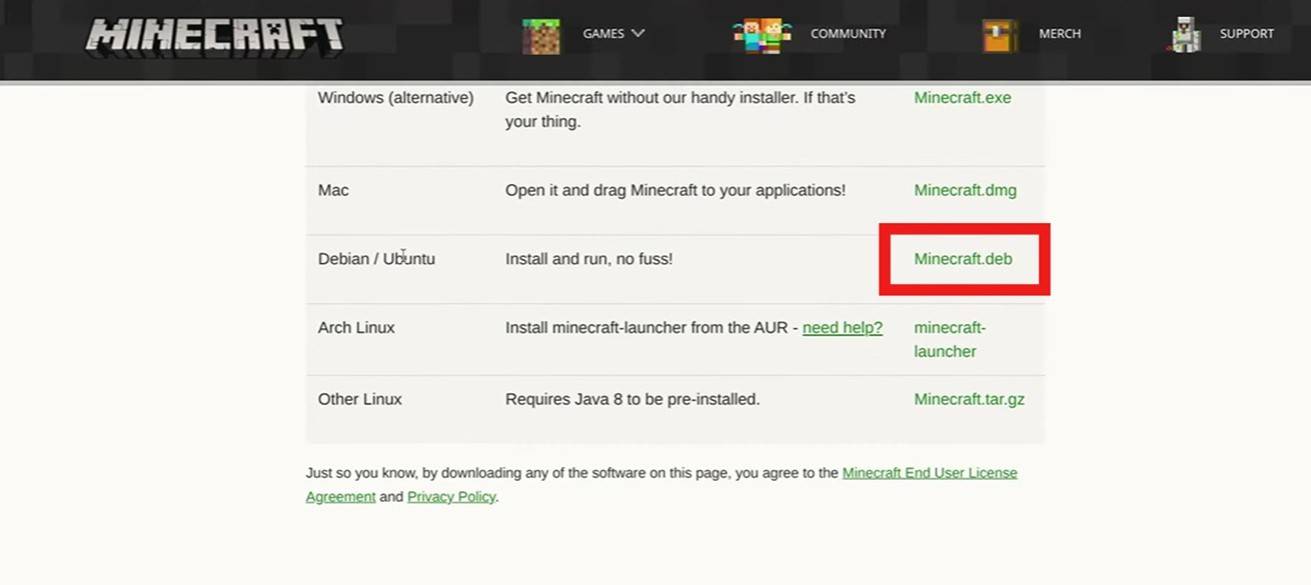 画像:YouTube.com
画像:YouTube.com






